Question
Problème: Comment corriger « L'erreur système 5 s'est produite. L'accès est refusé" sur Windows ?
J'ai essayé d'exécuter la commande Net View dans l'invite de commande, mais les commandes n'ont pas été exécutées avec succès. J'ai eu une erreur « L'erreur système 5 s'est produite. L'accès est refusé." Qu'est-ce que cela signifie et que dois-je faire pour y remédier? J'utilise Windows 10.
Résolu réponse
Si vous exécutez des commandes via l'utilitaire d'invite de commande sur votre ordinateur, une erreur système telle que « L'erreur système 5 s'est produite » ne devrait pas se produire initialement. Malheureusement, la pratique montre qu'il apparaît de temps en temps aux utilisateurs lors de l'exécution de commandes sans privilèges administratifs. Initialement, cela signifie simplement que vous ne pouvez pas exécuter la commande car vous n'avez pas les droits d'administrateur.
« L'erreur système 5 s'est produite. L'accès est refusé » est un problème relativement ancien qui existe depuis la sortie de Windows 7. Cependant, les rapports des utilisateurs sur la version officielle de Microsoft[1] site Web indiquent que le problème n'a pas été résolu et réinstallé dans Windows 8, 8.1 et 10.
En général, tant que vous exécutez des commandes via l'invite de commande, quelle que soit la version du système d'exploitation, vous pouvez recevoir l'erreur. Il est également important de mentionner qu'une autre erreur de même nature (Erreur 5: l'accès est refusé), bien qu'il se produise dans des circonstances différentes.
L'erreur peut être liée à de nombreuses commandes différentes (par exemple, Net View ou Net Time). En général, erreur système 5 dans l'invite de commande[2] apparaît lorsque l'utilisateur tente d'exécuter des commandes plus avancées. Il existe des occasions particulières où une telle erreur se produit, et certaines d'entre elles peuvent être liées à des paramètres incorrects de la configuration du PC :
- Problèmes de synchronisation de l'heure. Si l'heure sur votre appareil est mal configurée, des problèmes comme celui-ci peuvent apparaître. Pour résoudre ce problème particulier, vous devez activer la fonction de synchronisation de l'heure sur le PC et vous assurer que le fuseau horaire correct pour votre région est utilisé en premier lieu.
- Le compte est désactivé. Il est possible que vous essayiez d'utiliser un compte désactivé ou qui n'existe pas sur le domaine. Dans cette situation, vous pouvez essayer de vous assurer que le compte est activé sur le domaine et existe si vous essayez de l'utiliser. Vous pouvez utiliser l'utilitaire de ligne de commande Netdom sur le PC pour cela.
- Autorisation manquante pour accéder à l'ordinateur distant. Avant d'essayer d'accéder à l'ordinateur distant, vous devez vous assurer que vous disposez de toutes les autorisations requises. Si l'un d'entre eux est manquant, une erreur de quelque sorte que ce soit peut apparaître. L'erreur système 5 en fait partie. C'est simplement réparable, vous devez obtenir toutes les autorisations requises de l'ordinateur distant.
Cependant, dans la majorité des cas, « L'erreur système 5 s'est produite » apparaît en raison du manque de privilèges administratifs. Même si l'utilisateur du PC est connecté au système en tant qu'administrateur, l'invite de commande peut refuser l'accès s'il n'est pas exécuté en tant qu'administrateur. 
Comment réparer « L'erreur système 5 s'est produite. L'accès est refusé"
Pour réparer le système endommagé, vous devez acheter la version sous licence de Réimager Réimager.
Dès que vous corrigez "l'erreur système 5 s'est produite", vous devez optimiser votre PC. Cependant, certains programmes peuvent également vous aider immédiatement si des fichiers particuliers sont corrompus ou si des logiciels malveillants affectent la machine et causent un problème avec l'invite de commande.
Pour vérifier le registre, les fichiers système, les logiciels malveillants,[3] fichiers manquants, cache,[4], et d'autres problèmes, nous vous recommandons d'exécuter une analyse avec RéimagerMachine à laver Mac X9. Cet outil[5] peut trouver des composants malveillants dans le système informatique, en prenant soin des entrées de registre obsolètes, ce qui peut également augmenter la vitesse de votre travail informatique.
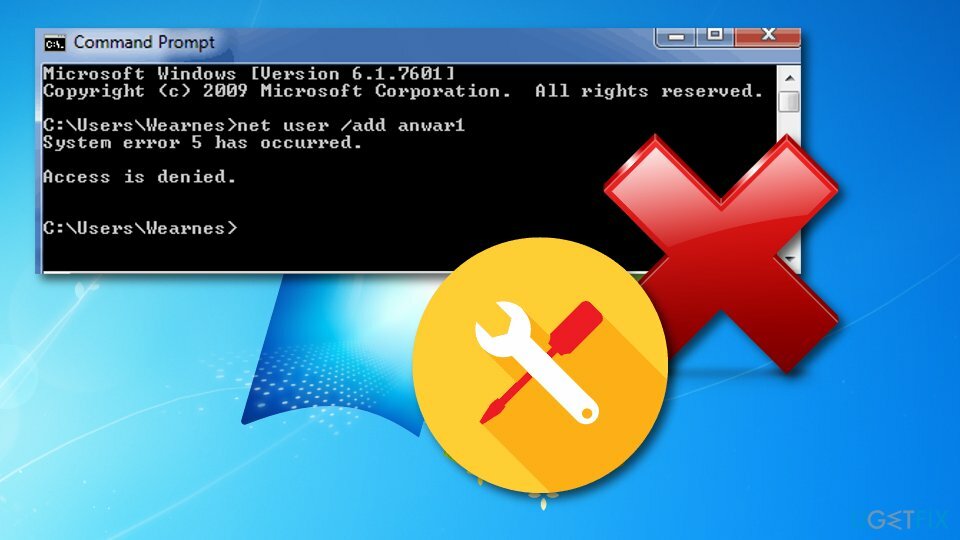
Ouvrez l'invite de commande et exécutez-la en tant qu'administrateur
Pour réparer le système endommagé, vous devez acheter la version sous licence de Réimager Réimager.
Par conséquent, pour corriger « L'erreur système 5 s'est produite. L'accès est refusé" sur Windows 7, 8, 10 ou une autre version, vous devez ouvrir une invite de commande élevée avec des privilèges administratifs. A cet effet, vous devez :
Windows 7:
- Ouvert Le menu Démarrer, taper cmd, et appuyez sur Entrer.
- Clic-droit dans les résultats de la recherche et sélectionnez Exécuter en tant qu'administrateur.
- Si un UAC s'ouvre, cliquez sur d'accord confirmer.
Windows 8, 8.1 ou 10 :
- presse Touche Windows + X pour ouvrir un menu déroulant.
- Sélectionner Invite de commandes (Admin).
- Alternativement, vous pouvez cliquer sur Clé Windows et tapez cmd.
- Clic-droit sur les résultats de la recherche,
- Sélectionner Exécuter en tant qu'administrateur.
- Si un UAC s'ouvre, cliquez sur d'accord confirmer.
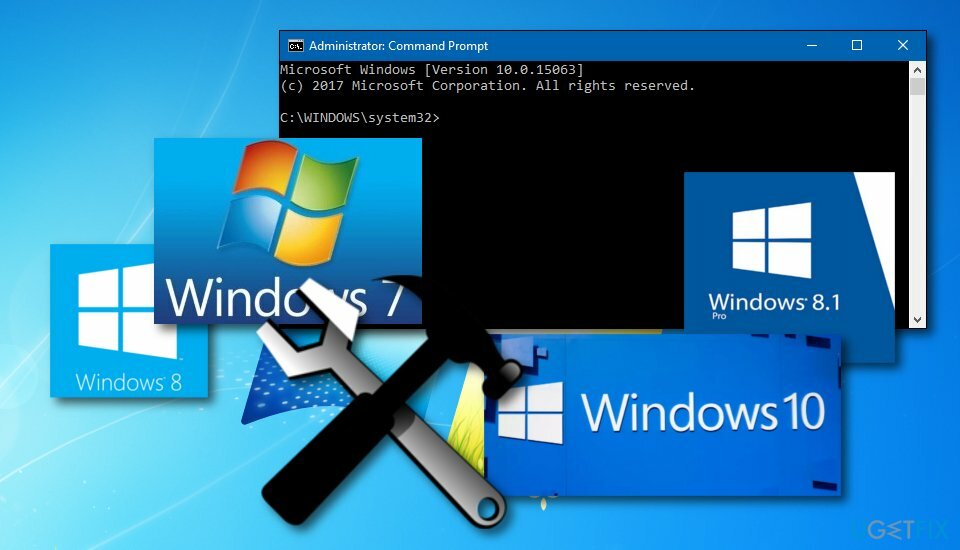
Modifier les entrées de l'éditeur de registre Windows
Pour réparer le système endommagé, vous devez acheter la version sous licence de Réimager Réimager.
Si l'exécution de l'invite de commande avec des privilèges administratifs n'a pas donné de bons résultats, veuillez essayer d'effectuer les étapes suivantes, et l'erreur pourrait être corrigée :
- Ouvert Démarrer et taperregedit, et appuyez sur Entrer.
- Utilisez le volet de gauche pour accéder au HKEY_LOCAL_MACHINE\\SYSTEM\\CurrentControlSet\\Services\\LanmanServer\\Parameters clé.
- Cliquer sur Éditer menu et sélectionnez Ajouter de la valeur.
- Nommez la nouvelle valeur comme MinFreeConnexions.
- Sélectionnez ensuite Ajouter -> Nouveau -> REG_DWORD.
- Définissez la valeur de la nouvelle clé sur 5 et fermez l'Éditeur du Registre.
- Après ça, clic-droit au Clé Windows et sélectionnez Panneau de commande.
- Sélectionner Réseau et localiser Logiciel réseau installé.
- En dessous de Logiciel réseau installé, surligner Serveur et sélectionnez Configurer.
- Localiser Optimisation et sélectionnez Maximiser le débit pour le partage de fichiers dessous.
- Cliquez sur d'accord.
- Après cela, ouvrez Démarrer,
- Type suivant cmd, clic-droit et sélectionnez Exécuter en tant qu'administrateur.
- Taper serveur d'arrêt net et serveur de démarrage net.
- presse Entrer après chacun d'eux.

- Dirigez-vous vers le chemin suivant :
HKEY_CURRENT_USER\\Software\\Microsoft\\Office\\FrontPage\\Addins\\ - Supprimer FPE.com. Nom de l'entrée AddIn par clic droit la clé et en sélectionnant Supprimer.
- Dès que cela est supprimé, Redémarrage la machine et vérifiez si l'erreur persiste.
Réparez vos erreurs automatiquement
L'équipe ugetfix.com fait de son mieux pour aider les utilisateurs à trouver les meilleures solutions pour éliminer leurs erreurs. Si vous ne voulez pas vous battre avec des techniques de réparation manuelle, veuillez utiliser le logiciel automatique. Tous les produits recommandés ont été testés et approuvés par nos professionnels. Les outils que vous pouvez utiliser pour corriger votre erreur sont répertoriés ci-dessous :
Offrir
Fais le maintenant!
Télécharger le correctifJoie
Garantie
Fais le maintenant!
Télécharger le correctifJoie
Garantie
Si vous n'avez pas réussi à corriger votre erreur à l'aide de Reimage, contactez notre équipe d'assistance pour obtenir de l'aide. S'il vous plaît, faites-nous savoir tous les détails que vous pensez que nous devrions connaître sur votre problème.
Ce processus de réparation breveté utilise une base de données de 25 millions de composants pouvant remplacer tout fichier endommagé ou manquant sur l'ordinateur de l'utilisateur.
Pour réparer le système endommagé, vous devez acheter la version sous licence de Réimager outil de suppression de logiciels malveillants.

Pour rester totalement anonyme et empêcher le FAI et le gouvernement d'espionner sur vous, vous devez employer Accès Internet Privé VPN. Il vous permettra de vous connecter à Internet tout en étant totalement anonyme en cryptant toutes les informations, en empêchant les trackers, les publicités, ainsi que les contenus malveillants. Plus important encore, vous arrêterez les activités de surveillance illégales que la NSA et d'autres institutions gouvernementales mènent dans votre dos.
Des imprévus peuvent survenir à tout moment lors de l'utilisation de l'ordinateur: celui-ci peut s'éteindre suite à une coupure de courant, un Un écran bleu de la mort (BSoD) peut se produire, ou des mises à jour Windows aléatoires peuvent survenir lorsque vous vous absentez pendant quelques minutes. En conséquence, vos devoirs, vos documents importants et d'autres données peuvent être perdus. À récupérer fichiers perdus, vous pouvez utiliser Récupération de données Pro – il recherche parmi les copies des fichiers encore disponibles sur votre disque dur et les récupère rapidement.